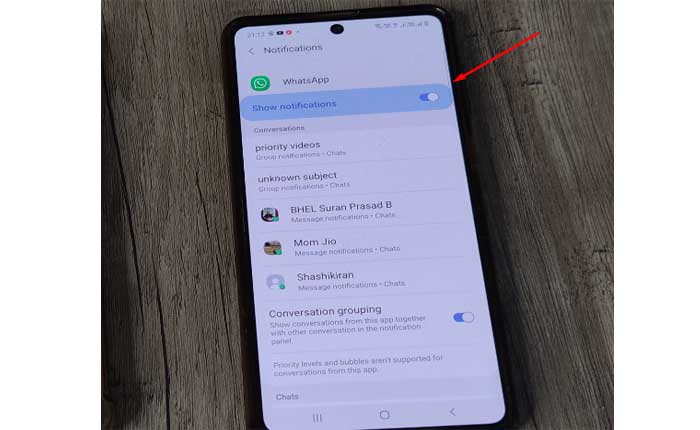
¿Se enfrenta al problema de que la llamada de WhatsApp no se muestra en la pantalla de bloqueo? En caso afirmativo, no se preocupe, está en el lugar correcto.
WhatsApp es una popular aplicación de mensajería que permite a los usuarios enviar mensajes de texto, mensajes de voz, imágenes, vídeos, documentos y realizar llamadas de voz y vídeo a través de Internet.
Poder ver las llamadas entrantes de WhatsApp en la pantalla de bloqueo permite a los usuarios identificar rápidamente quién llama y decidir si responden sin desbloquear su dispositivo.
Esto puede resultar especialmente útil cuando los usuarios están ocupados o en situaciones en las que acceder al teléfono puede resultar inconveniente.
Recibir llamadas de WhatsApp en la pantalla de bloqueo mejora la experiencia del usuario al brindar acceso rápido a las llamadas entrantes y al mismo tiempo mantener la comodidad, la privacidad y la accesibilidad.
Sin embargo, muchos usuarios se enfrentan al problema de que las llamadas de WhatsApp no se muestran en la pantalla de bloqueo.
Hoy te mostraré cómo puedes solucionar el problema con algunos métodos efectivos.
Empecemos.
Cómo arreglar la llamada de WhatsApp que no se muestra en la pantalla de bloqueo
Puede probar los siguientes pasos para solucionar el problema:
Verifique la configuración de notificaciones:
Asegúrese de que las notificaciones de WhatsApp estén habilitadas en la configuración de su teléfono.
A veces, las notificaciones pueden desactivarse sin darse cuenta, lo que hace que no aparezcan en la pantalla de bloqueo.
Para comprobar esto:
En Android:
- Vaya a Configuración > Aplicaciones y notificaciones > WhatsApp > Notificaciones. Asegúrate de eso «Mostrar notificaciones» está habilitado.
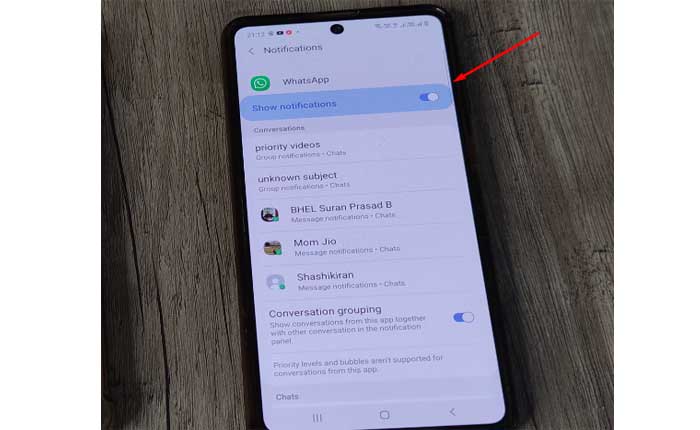
- Asegúrese de que todas las notificaciones, especialmente notificaciones de llamadasestán encendidos.
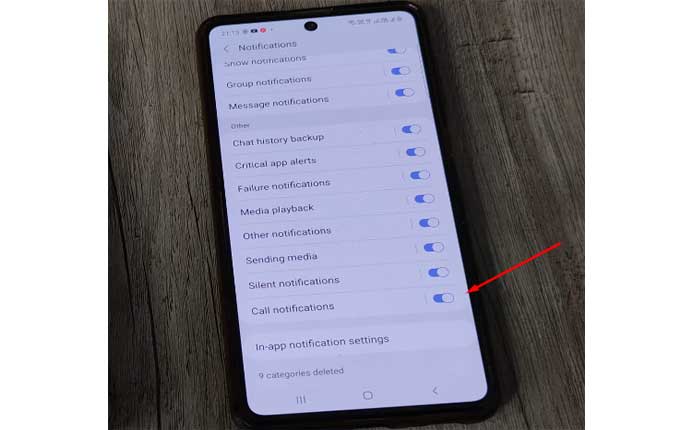
En iOS:
- Ve a Configuración > Notificaciones > WhatsApp. Asegurarse de que “Permitir notificaciones” y «Mostrar en la pantalla de bloqueo» ambos están encendidos.
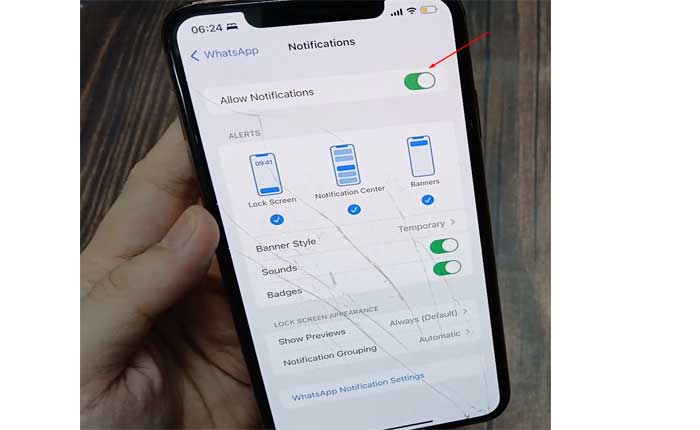
Una vez hecho esto, cierre la aplicación de configuración y verifique si el problema persiste.
Marque el modo No molestar:
Asegúrese de que el modo No molestar de su dispositivo no esté activado.
Esto puede evitar que aparezcan notificaciones, incluidas las llamadas de WhatsApp, en la pantalla de bloqueo.
Para verificar y ajustar la configuración de No molestar en dispositivos Android:
- Abre el Ajustes aplicación en su dispositivo Android.
- Busca el «Sonido» o “Sonido y vibración” sección, luego tóquela.
- Busque y toque «No molestar» o «No perturbar las preferencias».
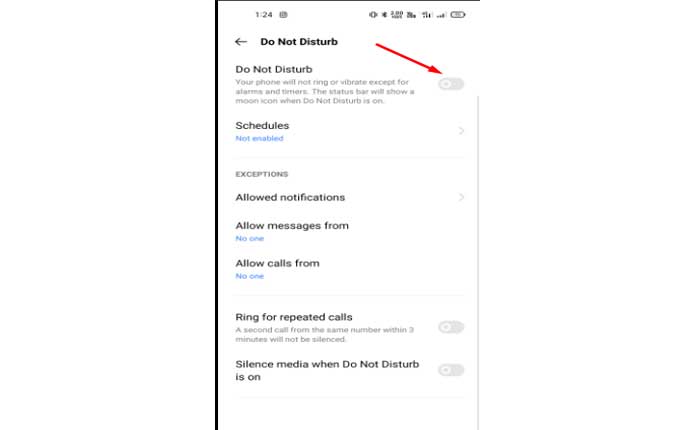
- Si el modo está activado, desactivarlo.
Para verificar y ajustar la configuración de No molestar en dispositivos iOS:
- Abre el Aplicación de configuración en su dispositivo iOS.
- Desplácese hacia abajo y toque «No molestar.»
- Aquí puede alternar el interruptor para activar «No molestar» Encendido o apagado.
- Asegúrate de eso «No molestar» el modo no está habilitado o que no impide que aparezcan las notificaciones de llamadas de WhatsApp en la pantalla de bloqueo.
Una vez hecho esto, verifique si las llamadas se muestran en la pantalla de bloqueo.
Verifique la configuración de optimización de la batería:
Algunos dispositivos tienen configuraciones de optimización de la batería que pueden afectar el comportamiento de las aplicaciones en segundo plano, lo que podría provocar retrasos o problemas en las notificaciones.
Verifique si WhatsApp está optimizado para el uso de la batería y considere deshabilitar la optimización para WhatsApp:
Para hacerlo:
En Android:
- Vaya a Configuración > Aplicaciones y notificaciones > WhatsApp > Batería > Optimización de la batería.
- Seleccionar «Irrestricto», “No optimizar” o “No optimizado” para evitar la optimización de la batería para WhatsApp.
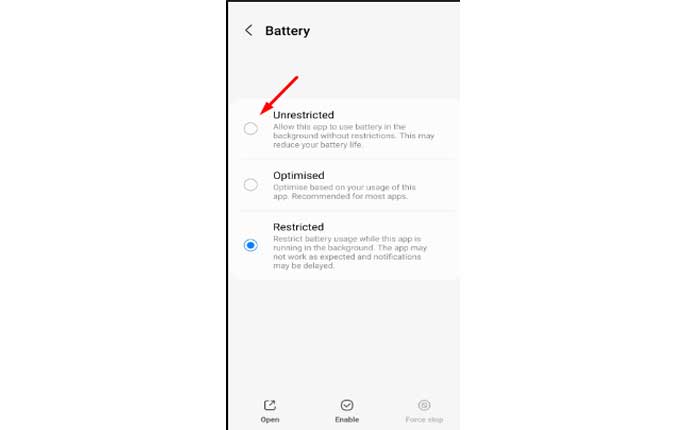
Nota: Los pasos exactos pueden variar según el fabricante de su dispositivo y la versión de Android.
Reinicie su dispositivo:
Reiniciar su dispositivo a menudo puede resolver varios problemas relacionados con el software, incluidos problemas de notificación.
Apague su dispositivo, espere unos segundos y luego vuelva a encenderlo para ver si las llamadas de WhatsApp comienzan a aparecer nuevamente en la pantalla de bloqueo.
Para hacerlo:
Para Android:
- Mantenga presionado el botón de encendido en su dispositivo hasta que aparezca el menú de encendido en la pantalla.
- Dependiendo de su dispositivo, es posible que vea opciones como «Reanudar,» o «Reiniciar.»
- Seleccione la opción adecuada para apagar su dispositivo.
- Una vez que su dispositivo esté apagado, espere hasta que se reinicie.
Para iOS:
- Mantenga presionado el botón de encendido hasta que «Desliza para apagar» El control deslizante aparece en la pantalla.
- Arrastre el control deslizante hacia la derecha para apagar su dispositivo.
- Una vez que su dispositivo esté completamente apagado, presione y mantenga presionado el botón de encendido nuevamente hasta que aparezca el logotipo de Apple en la pantalla.
- Suelta el botón de encendido y espera a que tu dispositivo se reinicie.
Una vez que su dispositivo se reinicie, verifique si la llamada de WhatsApp ahora se muestra en la pantalla de bloqueo.
Actualiza WhatsApp:
Asegúrese de estar utilizando la última versión de la aplicación WhatsApp.
Los desarrolladores publican frecuentemente actualizaciones para corregir errores y mejorar el rendimiento, por lo que actualizar la aplicación puede resolver el problema.
Para hacerlo:
En Android:
- Abre el Tienda Google Play aplicación en su dispositivo Android.
- Toque el ícono de menú (tres líneas horizontales) en la esquina superior izquierda de la pantalla para abrir el menú lateral.
- Seleccionar “Mis aplicaciones y juegos” desde el menú.
- Verá una lista de aplicaciones con actualizaciones disponibles.
- Encontrar WhatsApp en la lista.
- Si hay una actualización para WhatsApp disponible, verá un «Actualizar» botón al lado.
- Toque en «Actualizar» para instalar la última versión.
En iOS:
- Abre el Tienda de aplicaciones aplicación en su dispositivo iOS.
- Toque su foto de perfil o sus iniciales en la esquina superior derecha de la pantalla para acceder a su cuenta.
- Desplácese hacia abajo hasta el “Actualizaciones disponibles” sección.
- Si hay una actualización disponible para WhatsApp, la verás aquí.
- Toca el «Actualizar» botón junto a WhatsApp para instalar la última versión.
Después de actualizar WhatsApp, reinicie la aplicación para asegurarse de que los cambios surtan efecto.
Una vez que haya actualizado WhatsApp, verifique si se ha resuelto el problema de que las llamadas de WhatsApp no se muestran en la pantalla de bloqueo.
Limpiar cache:
Intente borrar el caché de WhatsApp en su dispositivo.
Borrar el caché de una aplicación implica eliminar archivos temporales y datos almacenados por la aplicación.
A veces, esto puede ayudar a resolver varios problemas, incluidos problemas con el rendimiento o la funcionalidad de la aplicación.
Así es como puedes borrar el caché de WhatsApp:
Androide:
- Abre el Ajustes aplicación en su dispositivo Android.
- Navegar a “Aplicaciones” o “Aplicaciones” (el nombre exacto puede variar según su dispositivo).
- Busque y toque “WhatsApp” en la lista de aplicaciones instaladas.
- Toque en «Almacenamiento.»
- Verás opciones para «Limpiar cache» y «Borrar datos.» Toque en «Limpiar cache» para eliminar los archivos temporales almacenados por WhatsApp.
Opcionalmente, si borrar el caché no resuelve el problema, también puedes intentar tocar en «Borrar datos» para eliminar todos los datos de la aplicación, incluida la configuración y la información de inicio de sesión.
Tenga en cuenta esa eliminación de datos restablecerá la aplicación a su estado inicial, por lo que es posible que tengas que configurar WhatsApp nuevamente.
iOS:
En los dispositivos iOS, no existe una opción integrada para borrar el caché de aplicaciones individuales como WhatsApp.
Sin embargo, puedes lograr un efecto similar desinstalando y reinstalando la aplicación.
Esto eliminará todos los datos asociados con WhatsApp, incluido el caché.
Para hacerlo:
- Mantén presionado el ícono de WhatsApp en tu pantalla de inicio hasta que comience a temblar.
- Luego, toque el «X» en el icono de la aplicación y confirme la eliminación.
- Después de desinstalar WhatsApp, reinstálelo desde la App Store.
Este proceso borrará el caché y restablecerá la aplicación a su estado predeterminado.
Una vez que haya realizado todos los pasos, verifique si la llamada de WhatsApp ahora se muestra en la pantalla de bloqueo.
Estos fueron algunos pasos que puede intentar para solucionar el problema de que la llamada de WhatsApp no se muestra en la pantalla de bloqueo.